Jak zavést Windows 8 do nouzového režimu
Pokud se váš systém Windows 8 po něm chová nestabilněinstalace programu nebo napadení malwarem, je zavedení do nouzového režimu skvělý způsob, jak vám pomoci vyřešit to, co je špatně. V předchozích verzích systému Windows byste spustili systém a rozdrtili klávesu F8, abyste se dostali do nouzového režimu. Nyní ve Windows 8 existuje několik způsobů, jak se tam dostat.
Dříve jsem napsal článek při používáníVerze pro vývojáře systému Windows 8, která vyžadovala hodně geekery příkazového řádku k povolení nouzového režimu. Nyní je však u konečné verze systému Windows 8 již povolena a existuje několik způsobů, jak se k ní dostat.
Boot Windows 8 Advanced Boot Options
Nejjednodušší způsob, jak se dostat do nouzového režimu, je zasáhnout Klávesa Windows + I zobrazte panel Nastavení. Nyní důležitá část: Klepněte na tlačítko Napájení, podržte klávesu Shift a současně klepněte na Restartovat.

Až počítač restartujete, budete přesměrovánina obrazovce Rozšířené možnosti. Nabídka je přímá, stačí kliknout nebo klepnout na Poradce při potížích> Rozšířené možnosti> Nastavení spuštění systému Windows a na této obrazovce klepněte na tlačítko Restartovat.
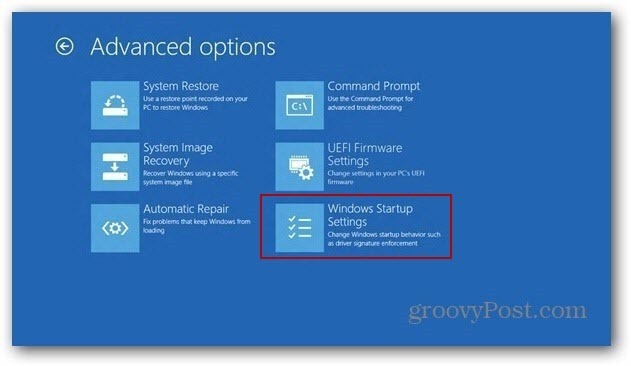
Počítač se restartuje znovu a zobrazí se obrazovka Nastavení spouštění, která (spolu s dalšími možnostmi) umožňuje spuštění do nouzového režimu stisknutím klávesy s číslem nebo funkcí.
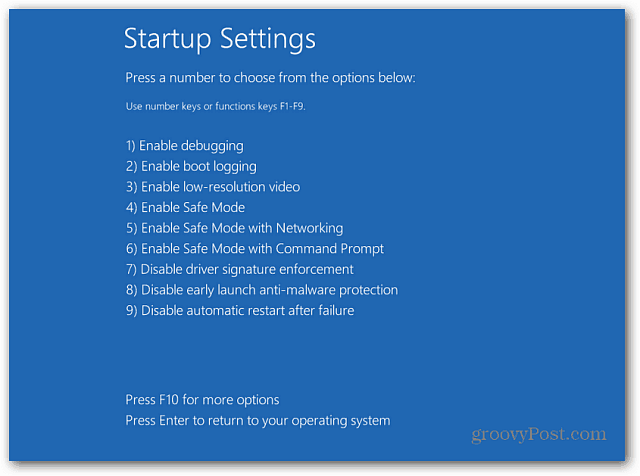
Tady máš! Nyní můžete začít řešit systém pomocí minimálního počtu aplikací a služeb, které vám pomohou vyřešit systém.
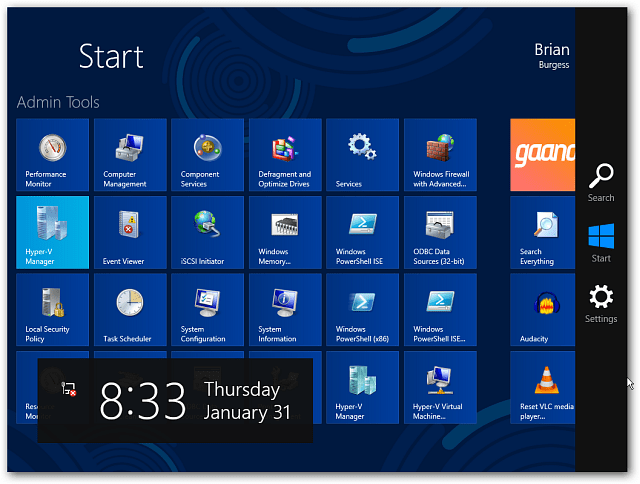
Trochu složitější, Windows 8Rozšířené možnosti spouštění vám poskytují mnohem více funkcí. Dvě z úžasných nových funkcí, které obsahuje, jsou PC Refresh a PC Reset. A ano, to také funguje s povrchy a Windows RT.
Spuštění do nouzového režimu pomocí konfigurace systému
Dalším způsobem, jak lze do Nouzového režimu zavést, je, když jste již přihlášeni. Nejprve použijte klávesovou zkratku WinKey + R vyvolat pole Spustit a typ: msconfig a stiskněte Enter.
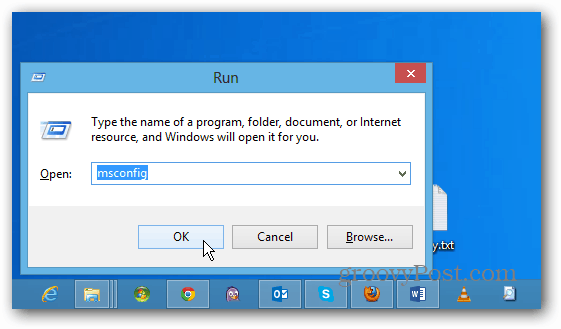
Dále v okně Konfigurace systému vyberte kartu Boot. Poté v části Možnosti spuštění zaškrtněte políčko Bezpečné spuštění. Níže jsou čtyři možnosti:
- Minimální: Nouzový režim bez připojení k síti (obvykle nejlepší pro domácí uživatele)
- Alternativní prostředí: Nouzový režim s příkazovým řádkem (možnost pokročilého uživatele napájení)
- Oprava služby Active Directory: Slouží k obnovení řadiče domény serveru (domácí uživatelé se toho nemusejí starat)
- Síť: Nouzový režim se síťovým připojením (umožňuje přístup k internetu a dalším zařízením v síti)
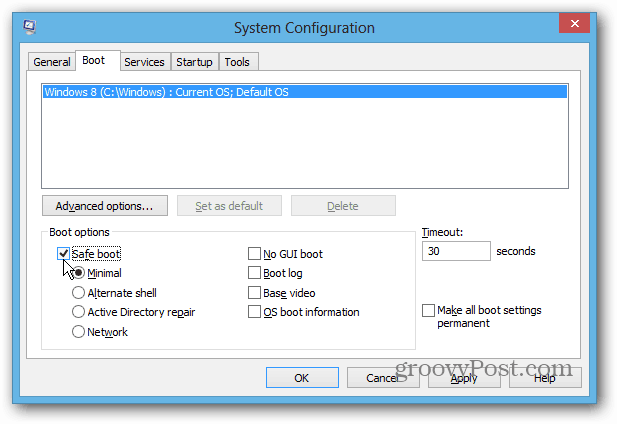
Po provedení výběru klikněte na OK a zobrazí se zpráva, která restartuje počítač a použije změny.
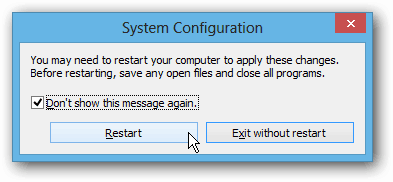
Po restartování systému se systém automaticky zavede do nouzového režimu. Nemusíte stisknout žádné klávesy. Tato metoda by měla fungovat také s předchozími verzemi systému Windows.
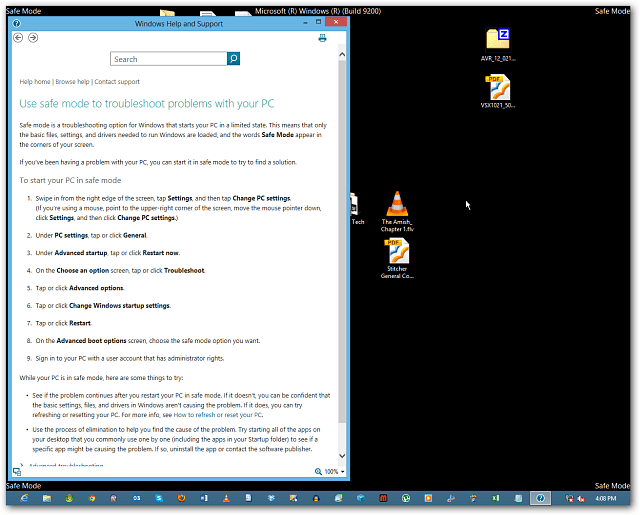
![Oprava systému Windows 7 bodem obnovení systému [How-To]](/images/windows-7/fix-windows-7-with-a-system-restore-point-how-to.png)









Zanechat komentář